奇未安全桌面是一款专为青少年打造的上网软件,自动拦截包含不良内容的网页,创建健康上网环境,家长可以设置定时锁屏,控制儿童使用电脑时间,下面小编来教一下奇未安全桌面上网防护失败怎么处理?奇未安全桌面上网防护失败解决方法!
奇未安全桌面上网防护失败怎么处理?奇未安全桌面上网防护失败解决方法

1、入木马防火墙界面
先找到屏幕右下角的卫士球,右键点击一下打开右键菜单,点界面中的“进入”(下图红框区域)
2、到进程防护
然后找到系统防御已全部开启,点击“查看状态”(红框区域)
3、于已开启状态
在展开的选项里找到“进程防护”,将其置于已开启即可(红框区域),将进程防护设置成“已开启"状态后,就能正常开启360安全桌面上网防护啦!
以上就是奇未安全桌面上网防护失败怎么处理?奇未安全桌面上网防护失败解决方法,感谢阅读!

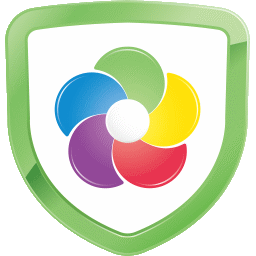
 喜欢
喜欢  顶
顶 难过
难过 囧
囧 围观
围观 无聊
无聊



 王者荣耀账号恶
王者荣耀账号恶 MARVEL Strike
MARVEL Strike  2017年10月手游
2017年10月手游 比官居一品好玩
比官居一品好玩